So zeichnen Sie auf einem Foto auf dem iPhone

Erfahren Sie, wie Sie auf einem Foto auf Ihrem iPhone zeichnen können. Unsere Schritt-für-Schritt-Anleitung zeigt Ihnen die besten Methoden.
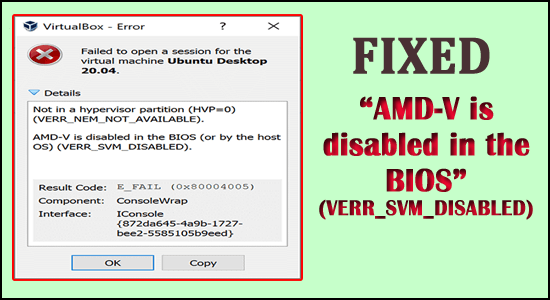
Viele Benutzer haben berichtet, dass sie die Fehlermeldung AMD-V ist im BIOS (oder durch das Host-Betriebssystem) (VERR_SVM_DISABLED) deaktiviert erhalten , während sie versuchen, eine virtuelle Maschine über VM VirtualBox zu initiieren. Dieses Problem tritt vor allem unter Windows 10, Windows 8 und Windows 7 auf. Laut Analyse tritt der Fehler hauptsächlich bei Linux-Distributionen auf.
Um beschädigte oder fehlende Dateien zu reparieren, empfehlen wir das erweiterte Systemreparatur-Tool:
Diese Software ist Ihre One-Stop-Lösung, um Windows-Fehler zu beheben, Sie vor Malware zu schützen, Datenmüll zu bereinigen und Ihren PC für maximale Leistung in 3 einfachen Schritten zu optimieren:
Einige Benutzer berichteten, dass sie es schaffen, den Fehler „AMD-V wird deaktiviert“ zu beheben, indem sie in das „BIOS gehen und die Virtualisierungserweiterung erneut aktivieren“ , aber falls dies in Ihrem Fall nicht funktioniert, finden Sie unten alle erforderlichen Lösungen helfen Ihnen, das Problem schnell zu lösen.
Aber bevor Sie direkt zu den Fixes übergehen, sollten Sie sich die häufigsten Ursachen ansehen, die den Fehler auslösen.
Welche Ursache „AMD-V ist im BIOS deaktiviert“?
Wir haben diesen Fall untersucht, indem wir all die verschiedenen Berichte untersucht haben, die wir von den Benutzern sammeln. Aus unserer Analyse haben wir die Hauptursache herausgefunden, aufgrund derer das Problem auftritt. Hier ist die Liste der Gründe, die die Benutzer identifiziert haben:
Nachfolgend finden Sie mehrere Lösungen, die den Fehler für mehrere betroffene Benutzer beheben.
Wie behebt man „AMD-V ist im BIOS deaktiviert“ (VERR_SVM_DISABLED)?
Inhaltsverzeichnis
Lösung 1: Aktivieren Sie AMD-V in den BIOS-Einstellungen
Wie oben erwähnt, wenn die AMD-V-Technologie in den BIOS-Einstellungen deaktiviert wird . Sie werden den Fehler höchstwahrscheinlich auf Ihrem Windows-System sehen.
Standardmäßig ist diese Option auf den meisten Computern und Geräten aktiviert. Die manuelle Änderung oder Eingriffe Dritter können Ihr System deaktivieren.
Hoffentlich kann AMD-V wieder aktiviert werden, indem auf die BIOS-Einstellung zugegriffen oder diese verwendet wird, und kann den Secure Virtual Machine-Modus über die CPU-Konfigurationseinstellung erneut aktivieren .
Denken Sie immer daran, dass die Maßnahmen oder Schritte, die Sie im BIOS eingeben, je nach Motherboard-Hersteller unterschiedlich sein können. Um auf das BIOS zuzugreifen , müssen Sie beim ersten Startvorgang auf die Setup-Taste klicken.
Daher ist die Setup-Taste entweder die F-Taste (F2, F4, F8, F10, F12) oder die Löschtaste (Entf-Taste) . Wenn Sie den Startschlüssel finden können, stellen Sie sicher, dass Sie den anfänglichen Startvorgang beobachten, oder suchen Sie nach den spezifischen Schritten gemäß Ihrem Motherboard.
Sie müssen während des Startvorgangs auf die BIOS-Taste klicken.
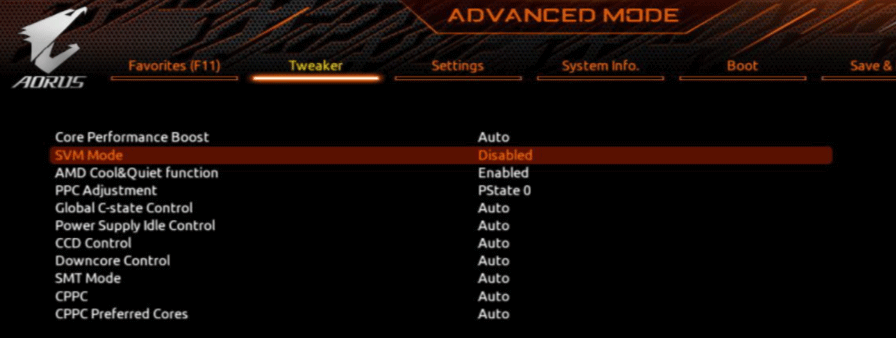
Hinweis: Die tatsächliche Position des Eintrags kann sich je nach Motherboard-Modell ändern. Wenn der Secure Virtual Machine-Modus nicht verfügbar ist, müssen Sie nach genauen Maßnahmen suchen, die von Ihrem Hersteller bereitgestellt werden. Auf dem Acer-Motherboard können Sie AMD-V wieder aktivieren, indem Sie AMD IOMMU auf Enabled setzen (dies können Sie im AMD I/O Virtualization Technology-Menü sehen ).
Wenn Sie die Änderung erzwingen möchten, reicht es nicht aus, eine Maschine oder ein Gerät neu zu starten. Sie müssen einen Kaltstartvorgang ausführen. Dies bedeutet, dass Sie Ihr Gerät oder Ihren Computer vollständig ausschalten und ihm dann erlauben müssen, von Grund auf neu zu starten.
Sobald der nächste Start abgeschlossen ist, öffnen Sie die virtuelle Maschine erneut, um zu sehen, ob der Fehler behoben wurde oder nicht. Falls Sie immer noch sehen können, dass AMD-V im BIOS (oder durch das Host-Betriebssystem) (VERR_SVM_DISABLED) Fehler deaktiviert ist, fahren Sie mit der nächsten Lösung fort.
Lösung 2: Deaktivieren von Hyper-V Windows
Das Deaktivieren oder Trennen der Microsoft Hyper-V-Funktion mit Hilfe der Funktion „Windows-Bildschirm hinzufügen/entfernen“ funktionierte für viele Benutzer, um den Fehler zu beheben
Hyper-V ist eine Microsoft-Virtualisierungstechnologie, die in den meisten Windows-Versionen aktiviert ist. Dies schafft ein großes Problem, da die integrierte Hardwaretechnologie ausgeschaltet wird, wenn Hyper-V eingeschaltet oder aktiviert wird. Daher benötigt die VM VirtualBox VT-X oder AMD-V , um die virtuelle Maschine auszuführen, hier erhalten Sie eher eine Fehlermeldung als die VM.
Viele Benutzer sehen auch den Fehler VT-x ist nicht verfügbar (verr_vmx_no_vmx). Wenn Sie also auch den Fehler sehen, lesen Sie unsere Anleitung , um ihn zu beheben
Glücklicherweise können Sie dieses Problem leicht identifizieren, indem Sie bestimmten Anweisungen folgen, die Ihnen helfen, die Microsoft Hyper-V-Technologie zu deaktivieren. Hier ist die Anweisung, die Sie befolgen müssen:
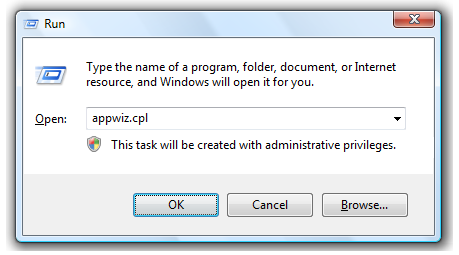
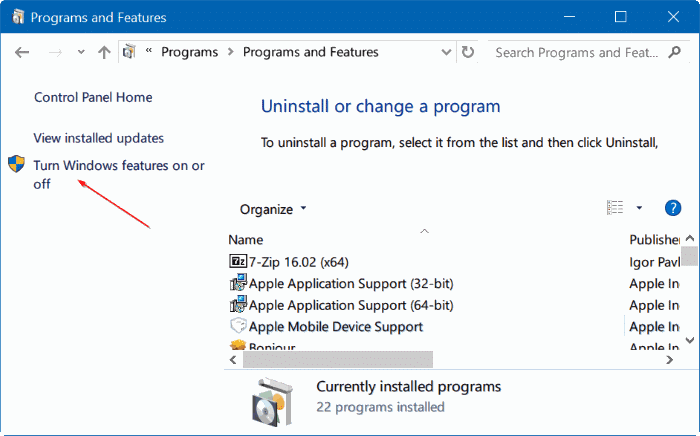
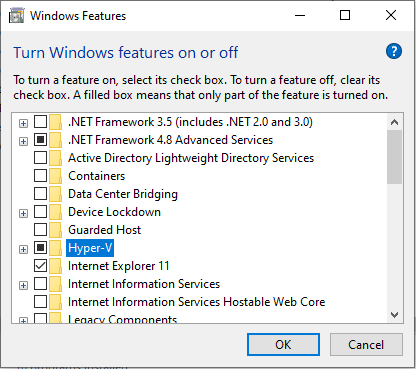
Wenn Sie immer noch mit dem Problem AMD-V ist im BIOS (oder durch das Host-Betriebssystem) deaktiviert (VERR_SVM_DISABLED) konfrontiert werden , während Sie Ihr virtuelles Gerät oder Ihre Maschine hochfahren, müssen Sie nach unten gehen und der nächsten Lösung folgen.
Lösung 3: Ändern der Anzahl der CPU-Kerne auf 1
Die Software weist mehr als 1 CPU in den Systemeinstellungen zu, wodurch das Gerät oder System gezwungen wird, die Hardwarevirtualisierung zu verwenden, um das virtuelle Hosting zu starten.
Wenn Ihr System oder Computer dies jedoch nicht unterstützt (wenn Sie einen Quad-Core-AMD oder etwas Äquivalentes besitzen), wird der Vorgang nicht erfolgreich abgeschlossen und Sie werden feststellen, dass AMD-V im BIOS deaktiviert ist (bzw vom Host-Betriebssystem) (VERR_SVM_DISABLED ) stattdessen Fehlermeldung.
Hoffentlich können Sie dieses Problem beheben, indem Sie die Anzahl der angegebenen CPUs auf 1 ändern. Dies wird das Problem höchstwahrscheinlich beheben. Hier sind die wenigen grundlegenden Schritte, die Sie tun müssen:
Lösung 4: Ändern der Version auf Windows 7 oder Windows 2003 (falls geeignet)
Dieser Fix hat vielen Benutzern geholfen, die gewohnte Funktionalität ihrer virtuellen Maschinen wiederherzustellen. Hier haben wir eine kurze Anleitung, die Ihnen hilft, die vorgeschriebene Version Ihrer virtuellen Maschine zu ändern:
Das sind also die Korrekturen, von denen ich hoffe, dass sie für Sie funktionieren, um den Fehler unter Windows 10 zu beheben.
Empfohlenes Tool, um Ihr Windows-System fehlerfrei zu machen
Wenn Ihr Windows-PC/Laptop langsam läuft oder Fehler anzeigt, versuchen Sie es mit dem von Profis empfohlenen PC-Reparatur-Tool . Dies ist wirklich ein erstaunliches Tool, das von Fachleuten entwickelt wurde, um verschiedene Windows-Probleme und -Fehler zu beheben und das hartnäckige PC-Problem zu lösen.
Es ist ein fortschrittliches und multifunktionales Tool, das durch einmaliges Scannen verschiedene PC-Fehler erkennt und behebt. Damit können Fehler wie DLL-Fehler, Aktualisierungsfehler, Registrierungsbeschädigung, BSOD-Fehler und viele andere behoben werden.
Wenn Ihr Windows-PC während der Arbeit einfriert, kann Ihnen dieses Tool helfen, dieses Problem ebenfalls zu beheben und die PC-Leistung und vieles mehr zu verbessern.
Holen Sie sich das PC-Reparatur-Tool, um Systemdateibeschädigungen und andere Probleme zu beheben
Fazit
So, jetzt ist es an der Zeit, zusammenzufassen.
Mit den oben besprochenen Lösungen können Sie die Benachrichtigung AMD-V ist im BIOS (oder vom Host-Betriebssystem) (VERR_SVM_DISABLED) deaktiviert beheben und dann einfach den angegebenen Lösungen folgen.
In diesem Artikel habe ich versucht, Ihnen alle Informationen zur Verfügung zu stellen, und ich hoffe, dieser Artikel wird Ihnen helfen, den Fehler zu knacken.
Viel Glück..!
Erfahren Sie, wie Sie auf einem Foto auf Ihrem iPhone zeichnen können. Unsere Schritt-für-Schritt-Anleitung zeigt Ihnen die besten Methoden.
TweetDeck ist eine App, mit der Sie Ihren Twitter-Feed und Ihre Interaktionen verwalten können. Hier zeigen wir Ihnen die Grundlagen für den Einstieg in TweetDeck.
Möchten Sie das Problem mit der fehlgeschlagenen Discord-Installation unter Windows 10 beheben? Wenden Sie dann die angegebenen Lösungen an, um das Problem „Discord kann nicht installiert werden“ zu beheben …
Entdecken Sie die besten Tricks, um zu beheben, dass XCOM2-Mods nicht funktionieren. Lesen Sie mehr über andere verwandte Probleme von XCOM2-Wotc-Mods.
Um den Chrome-Fehler „chrome-error://chromewebdata/“ zu beheben, nutzen Sie erprobte Korrekturen wie das Löschen des Browsercaches, das Deaktivieren von Erweiterungen und mehr.
Einer der Vorteile von Spotify ist die Möglichkeit, benutzerdefinierte Wiedergabelisten zu erstellen und das Bild der Wiedergabeliste anzupassen. Hier ist, wie Sie das tun können.
Wenn RCS bei Samsung Messages nicht funktioniert, stellen Sie sicher, dass Sie lokale Daten von Carrier-Diensten löschen, deinstallieren Sie die Updates oder versuchen Sie es mit Google Messages.
Beheben Sie den OpenGL-Fehler 1282 (Ungültiger Vorgang) in Minecraft mit detaillierten Korrekturen, die im Artikel beschrieben sind.
Wenn Sie sehen, dass der Google Assistant auf diesem Gerät nicht verfügbar ist, empfehlen wir Ihnen, die Anforderungen zu überprüfen oder die Einstellungen zu optimieren.
Wenn Sie DuckDuckGo loswerden möchten, ändern Sie die Standardsuchmaschine, deinstallieren Sie die App oder entfernen Sie die Browsererweiterung.

![BEHOBEN: Discord-Installation in Windows 10 fehlgeschlagen [7 einfache Lösungen] BEHOBEN: Discord-Installation in Windows 10 fehlgeschlagen [7 einfache Lösungen]](https://luckytemplates.com/resources1/images2/image-2159-0408150949081.png)
![Fix XCOM2-Mods funktionieren nicht [10 BEWÄHRTE & GETESTETE LÖSUNGEN] Fix XCOM2-Mods funktionieren nicht [10 BEWÄHRTE & GETESTETE LÖSUNGEN]](https://luckytemplates.com/resources1/images2/image-4393-0408151101648.png)





